




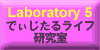
 |

|
 |
 |
 |
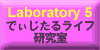 |
| パワーBiz研究所トップへ | |||||
| ひとつ前のページへ戻る |
| ■小ワザ編 | ||||||||||||||||||
| パワーポイントを軽くつくる | ||||||||||||||||||
| 軽くつくる、といっても「簡単に素早くチャチャッとつくる」という意味ではなく、容量を軽くつくる、という意味です。パワーポイントは、画像や図版のハンドリングが簡単なので、ビジュアライズされた企画書づくりに大活躍なのですが、知らないうちにどんどん大容量になっていき、終わってみれば10MB以上!ってこともままあります。自分のところだけでプリントアウトしてプレゼンして終わり、っていう場合はいいのですが、事前にスタッフにメールで送ったり、事後にクライアントにネット納品したりという場合は、同じ見た目で軽くつくるにこしたことはありません。また、プロジェクタープレゼンの際も、軽いつくりの方がサクサク動くので、「なかなか画面が切り替わらない妙な間(ま)」で場の空気が支配されることもなくなります。 容量を軽くするためのポイントは、やはり画像のハンドリングに依るところが大きいので、そのためのTipsを紹介します。 |
||||||||||||||||||
| ■画像にあったファイル形式で | 画面上では同じように見える画像でも、そのファイル形式によって、容量が大きく違ってきますので、企画書のどのような部分で使用する画像なのかということを考慮のうえ、ケースバイケースでファイル形式を変換して使用すると、かなり容量を稼げます。 変換のTipsは「絵(イラストや画面キャプチャ)」と「写真」では違ってきます。通常企画書をパソコンつくる場合にハンドリング対象となるファイル形式について考えてみます。 | |||||||||||||||||
| ◆BMP Windows標準の画像形式でMacでいうPICT形式です。普通にPrintScreenなどでキャプチャするとこの形式で保存されますが、この形式で「写真」を多用してページ数が多くなると、途方もなく大容量のパワーポイントになりますので、「写真」で使うのは出来れば避けたいです。 ◆JPG 色数を落とさずに画像データを圧縮した形式で、画像だけで使用する場合や「絵」でなく「写真」画像を使う場合はこれがおすすめで、画面上やプリントではBMPと殆ど変わらず劇的に容量が小さくなります。プロジェクターでもサクサクと動きます。(24bというのは24ビットフルカラーで約65,000色/BMPも同じ) ◆GIF 画像の色数を減らすことにより、容量を小さくする形式で、通常は最も小さな容量となります。ただ、あまり色数を減らしすぎると画面上やプリントで他の2つに比べると画質が落ちるので、図表やマークではいいのですが、メインビジュアルで使うとインパクトが落ち逆効果になりますので、256色に指定するのがいいと思います。 僕の個人的な結論からご紹介すると、「絵」画像はGIFで、「写真」画像はJPGで使用するのが理想的です。その違いを具体的に以下でご紹介します。 |
||||||||||||||||||
| ■「絵」の場合 | まず「絵」の場合からです。ここで言う絵とはイラストや画面キャプチャのことで、「写真以外」という意味です。サンプルとして、下記のようなキャプチャ画像を使った1枚モノのドキュメントをつくる場合で比較してみます。 | |||||||||||||||||
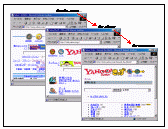 |
||||||||||||||||||
| 上のサンプルでは、画像を3点使用しています。左上から、1、2、3とすると、ファイル形式によって、それぞれの元画像は下記のような容量になります。全然違いますよね! | ||||||||||||||||||
|
||||||||||||||||||
| ※24bは「24ビットフルカラー」で約65,000色 ※256cは「256色」 |
||||||||||||||||||
| さて、画像を用意したらパワーポイントに貼り付けるわけですが、上記と同じ1枚モノのドキュメントをファイル形式を変えてつくってみます。この場合のパワーポイントの容量は、当然ですが単純に画像ファイルの合計にはなりません。というより、意外な結果となります。 | ||||||||||||||||||
JPGとGIFのドキュメントは それぞれをクリックすると 容量の割に違いのなさを確認できます |
|
|||||||||||||||||
このような画像作業用の 便利なツールはこちらで紹介 形式による「絵」の画質比較はこちら |
あんなに大きかったBMPが、パワーポイントに貼り付けると小さくなり、JPGは逆に肥大化してます。このような訳のわからないところがパソコンのパソコンたる所以でしょうか...。(マイクロソフト系だからアプリ内部で何か変換してるのかなぁ....こういうディープな点をご存知の方、おヒマな時に教えてもらえます?) というわけで、企画書に貼り付ける際は「絵」はGIF256色で使うのがいいと思います。フリーウエアのツールを使えば、短時間でキャプチャ-変換-管理(コピーや張り付け)を行うことができますので、面倒ではありません。 「絵」画像を単体でプレゼン等で使用する場合は、BMPは避けた方が無難かも知れません。 「フルカラーJPG」「256色GIF」「16色GIF」の画質の違いをこちらで確認してみてください。 |
|||||||||||||||||
| |
|
|||||||||||||||||
| ■「写真」の場合 | 次は「写真」画像について考えてみます。デジカメで撮影した写真をJPGでそのままPCへ移して使えることも多くなったので、あまり変換とかは要らなくなりましたが、スキャナなどから写真画像を取り込んで企画書に貼り付ける場合に、参考にしてもらえると思います。 | |||||||||||||||||
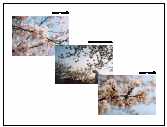 |
||||||||||||||||||
| この写真入りドキュメントのサンプルにも画像を3点使用しています。左上から、1、2、3とすると、ファイル形式別の元画像は下記のような容量になります。やはり違いますが写真の場合は、JPGが最も小さくなっている点が特徴です。 | ||||||||||||||||||
|
||||||||||||||||||
| ※24bは「24ビットフルカラー」で約65,000色 ※256cは「256色」 |
||||||||||||||||||
| 同じようにパワーポイントに貼り付けます。それぞれのファイル形式別に、3タイプのドキュメントをつくってみた結果です。 | ||||||||||||||||||
JPGとGIFのドキュメントは それぞれをクリックすると 容量の割に違いのなさを確認できます |
|
|||||||||||||||||
このような画像作業用の 便利なツールはこちらで紹介 形式による「写真」の画質比較はこちら |
パワーポイントに貼り付けた結果、ファイルの容量はGIFが最も小さくなります(これもやや不思議なマイクロソフト的?現象)。ただ、写真の場合はGIFにすると減色によるイメージの劣化があるので、プレゼンに使う場合は、写真によってはJPGを選択した方がいいと思います。 JPGとGIFの違いは、こちらで確認してみてください。(ちなみにJPGとBMPは見た目には殆ど変わりはありません) 結果的に「写真」については、「重要ビジュアル」はJPGで、「そうでないモノ」はGIF256色で使うのがいいと思います。これもフリーウエアのツールで簡単にハンドリングを行うことができます。 |
|||||||||||||||||
| ひとつ前のページへ戻る |
| 当サイトのレイアウト表示はstylesheetを用いWindows版IEで確認していますが、その他の環境の場合はフォントサイズを小さめにすると見やすくなります |
| PowerBiz研究所の運営者は.../Copyright
(C)2000-2005 All Rights Reserved. |
 |